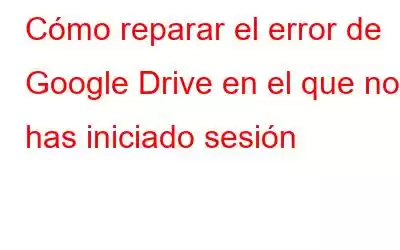¿Te enfrentas al error "no has iniciado sesión" en Google Drive? Google Drive funciona mejor en línea ya que le permite más control sobre la funcionalidad y mejora la usabilidad. El servicio funciona sin problemas en los navegadores de escritorio, aunque es propenso a varios errores y problemas. Uno de esos problemas típicos es que aparece el error "No has iniciado sesión".
Lea también: Cómo solucionar el error "Se negó a conectarse" de Google Drive
No lo hagas. siéntete frustrado si te encuentras con este problema; Aquí hay cinco soluciones para el error "No has iniciado sesión" de Google Drive.
Cómo solucionar el error "No has iniciado sesión" de Google Drive
Solución 1: verificar la configuración del proxy
La privacidad de Internet de los usuarios se puede proteger mediante la configuración del proxy. Sin embargo, en ocasiones podría provocar un mal funcionamiento de Google Drive. Para que Google Drive vuelva a la normalidad, debe desactivar la configuración de proxy.
Siga los siguientes pasos para desactivar la configuración de proxy:
- Presione la tecla “Windows” con la tecla “ I” para abrir Configuración.
- Dirígete a la opción “Red e Internet” y haz clic en ella.
- Ahora desplázate hacia abajo, localice y toque la opción “Proxy”.
- Desactive todas las opciones de Proxy en la ventana.
Lea también: Cómo Desinstale Google Drive de su computadora con Windows
Solución 2: actualice su navegador
Su uso habitual puede verse afectado ocasionalmente si su Google Chrome está desactualizado. Puedes ver si Google Chrome tiene una versión más reciente disponible; si es así, lo mejor es que lo actualices a la versión más reciente.
Para hacerlo, sigue estos pasos:
- Toca “Tres puntos verticales”. " desde la esquina superior izquierda del navegador Google Chrome.
- Ahora mire hacia abajo a la tabla y coloque el cursor en la opción "Ayuda".
- Luego haga clic en "Acerca de Google". Chrome.”
- Ahora, en la página siguiente, si hay una actualización disponible, el navegador la buscará y la descargará por usted.
Lea también: Cómo solucionar la creación de una copia en Google Drive que no funciona o se atasca
Solución 3: Permitir cookies
Las cookies son pequeños archivos de texto que los sitios web emplean para recordar e identificar a cada usuario. Cuando visita un sitio web, las cookies guardan sus credenciales de inicio de sesión y otros datos.
Para mantener su sesión iniciada, Google Drive también necesita acceso a las cookies. Google Drive no funcionará si inhabilitaste involuntariamente alguna cookie de Google.com y no Haré que Google indique que no has iniciado sesión. Mensaje de error.
Para habilitar las cookies, sigue estos pasos:
- Abre el navegador Chrome y selecciona "Configuración" haciendo clic en tres puntos en la esquina superior derecha.
- Ahora haga clic en la opción “Privacidad y configuración” en el lado derecho de la ventana.
- Toque “Cookies y otros datos del sitio ”del lado izquierdo de la página.
- Seleccione “Permitir todas las cookies” en el menú de configuración general.
- Llegue al final de la página y toque la sección "Sitios que nunca pueden usar cookies". Si hay algún sitio web asociado con Google, haga clic en los tres puntos verticales al lado de y seleccione Permitir.
- Al volver a cargar el sitio web de Google Drive, podrá iniciar sesión correctamente.
Reparar 4: Cambiar la configuración del Firewall de Windows
Necesitamos activar Google Drive dentro del firewall porque si Windows Defender lo bloquea, Google Drive no podrá abrirse en el navegador Google Chrome.
Para hacerlo, sigue las instrucciones:
- Presiona la tecla “Windows” con la tecla “I” para abrir Configuración.
- Dirígete a “Privacidad y seguridad” opción y haga clic en ella.
- Ahora haga clic en la opción “Seguridad de Windows” y luego, debajo de ella, toque “Firewall y protección de red”. ”
- Haga clic en la opción “Permitir una aplicación a través del firewall”.
- Ahora haga clic en “Cambiar configuración”.
- En la tabla, busque Google Drive o agréguelo a la lista haciendo clic en la opción "Permitir otra aplicación".
- Para agregarla, haga clic en "Examinar".
- Haga clic en "Abrir" después de buscar y seleccionar el iniciador de Google Drive.
- Ahora toque el botón "Agregar" .
- Después de agregar Google Drive a la lista, marque ambas casillas (Privado y Público) frente a él.
Crédito de la imagen: Windowsreport.com
- Luego haga clic en el botón “Aceptar” para completar la acción.
Solución 5: Pruebe con un navegador diferente
Cuando intente abrir Google Drive usando su navegador, si nota que no ha iniciado sesión, intente ver Google Drive en otro navegador web. Dado que muchos sitios web no funcionarán correctamente con un En un navegador antiguo o algo desactualizado, esto puede suceder ocasionalmente. Intente utilizar Chrome, Opera o Firefox para visitar Google Drive; esto puede ayudarle a resolver el problema directamente.
Lea también: Cómo solucionar el error "No se pudo obtener una vista previa del archivo" en Google Drive
Preguntas frecuentes -1. ¿Por qué Google sigue diciendo que no he iniciado sesión?
Respuesta: El motivo del problema podría ser que el navegador esté desactualizado. Para solucionar el problema, actualice su navegador a su última versión.
2. ¿Por qué no puedo acceder a mi Google Drive?
Respuesta: Los siguientes puntos podrían ser la razón por la que no puedes acceder a tu Google Drive:
- Su antivirus de terceros podría estar causando el problema. Desactívelo durante unos minutos y luego intente iniciar sesión en Google Drive.
- Es posible que su Firewall de Windows le impida acceder a Google Drive. Permita Google Drive en el Firewall de Windows.
- Cambie la configuración del proxy para iniciar sesión en su Google Drive.
- Intente acceder a su Google Drive desde un navegador diferente.
3. ¿Por qué no funcionan mis documentos de Google?
Respuesta: Siga los siguientes puntos:
- Compruebe la estabilidad de su conexión a Internet.
- Cierra sesión en tu cuenta de Google y luego vuelve a iniciarla.
- Borra las cookies y el caché del navegador.
- Intenta abrir documentos en modo incógnito. Para resumir esto
Estas soluciones mencionadas anteriormente para el error "no has iniciado sesión" de Google Drive ayudarán a eliminar este problema. Pruebe estos métodos y díganos cuál funcionó para usted. Síguenos en las redes sociales – .
Leer: 0